word2016如何加密 怎么给Word文档添加打开密码
1、首先用word2016打开要编辑的文档,然后点击文件菜单
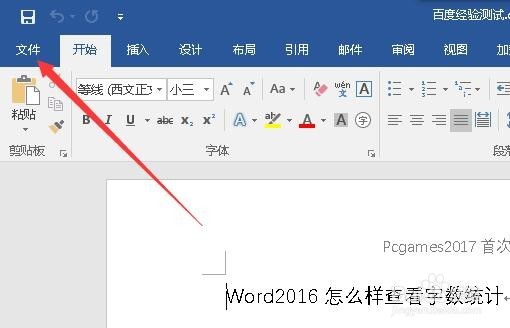
2、在打开的文件下拉菜单中点击“保护文档”按钮
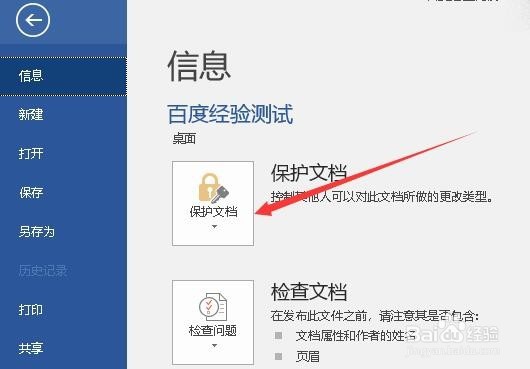
3、在弹出的下拉菜单中点击“用密码进行加密”菜单项。
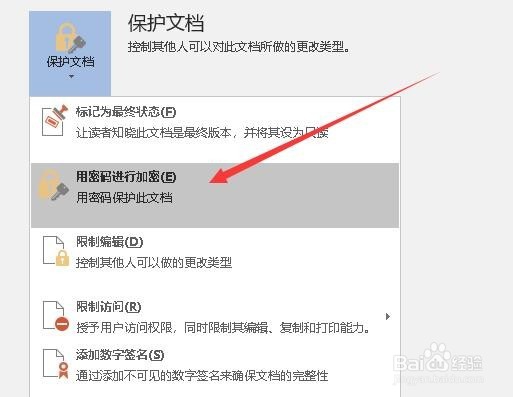
4、这时就会弹出一个加密文档的窗口,在这里输入密码,最后点击确定按钮。

5、这时回到word2016的打开下拉菜单,可以看到已变成了保护文档,必须提供密码才能够打开此文档的提示。

1、另外我们也可以在另存为窗口中加密文档,同样首先打开文件下拉菜单,然后点击“另存为”菜单项。
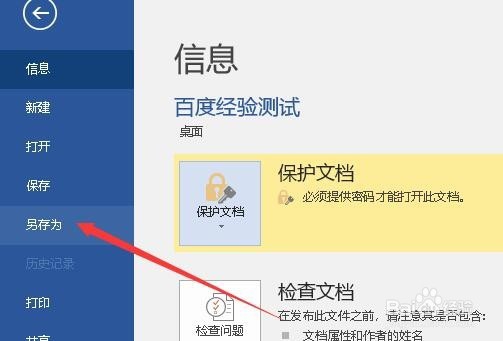
2、在打开的另存为窗口中,点击右下角的“工具”下拉按钮。

3、在打开的工具下拉菜单中,点击“常规选项”菜单项。

4、这时就会弹出添加密码的窗口,在这里输入打开Word文档的密码就可以了。
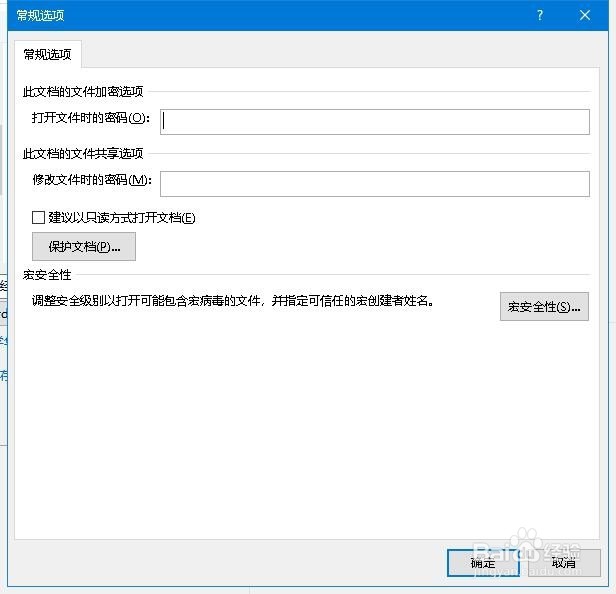
声明:本网站引用、摘录或转载内容仅供网站访问者交流或参考,不代表本站立场,如存在版权或非法内容,请联系站长删除,联系邮箱:site.kefu@qq.com。
阅读量:149
阅读量:131
阅读量:33
阅读量:153
阅读量:159